Ensimmäinen ohjelma
Koodaus alkaa
Kuten aiemmilla ohjesivuilla kerrottiin, Python-ohjelmointi aloitetaan käynnistämällä IDLE (Python 3.6 32-bit) Windowsin ohjelmavalikosta (tai työpöydän kuvakkeesta, jos lisäsit sen työpöydälle).
Kun ohjelman käynnistää, avautuu seuraava ikkuna.
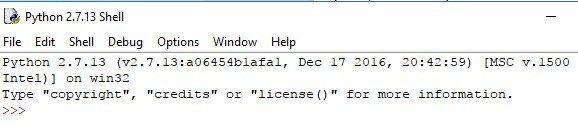
Uuden ohjelman luonti aloitetaan kohdasta File -> New File (Aiemmin tallennettu avataan kohdasta File -> Open...)
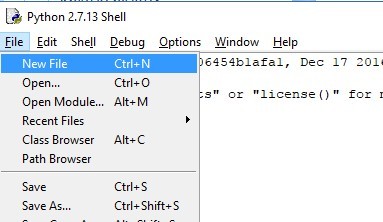
Taas aukeaa uusi ikkuna, johon voi kirjoittaa koodia. Komennolla print("jotain tekstiä") saadaan ohjelma kirjoittamaan ruudulle halutun tekstin.
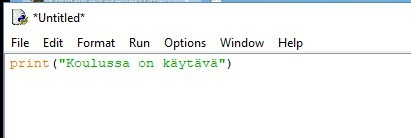
Vielä ennen ohjelman "ajamista" se pitää tallentaa. (Muista, että tallennuskansio pitää muuttaa. Paras paikka on oma K-asema)
Nyt ohjelma on viimein valmis testattavaksi. Ohjelma "ajetaan" kohdasta Run -> Run Module.
Yllä oleva ohjelmakoodi tuottaa "ajettuna" seuraavan ruudun.
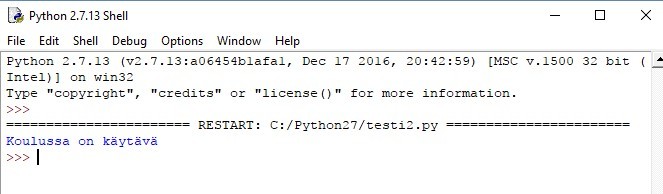
Oppikirjasta löytyy lisää komentoja testattavaksi.
Paluu alkusivulle.
Kun ohjelman käynnistää, avautuu seuraava ikkuna.
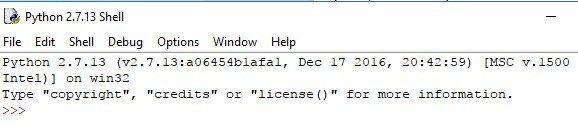
Uuden ohjelman luonti aloitetaan kohdasta File -> New File (Aiemmin tallennettu avataan kohdasta File -> Open...)
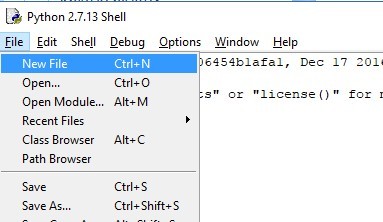
Taas aukeaa uusi ikkuna, johon voi kirjoittaa koodia. Komennolla print("jotain tekstiä") saadaan ohjelma kirjoittamaan ruudulle halutun tekstin.
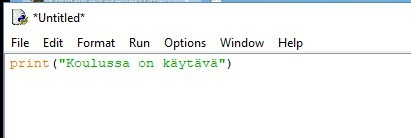
Vielä ennen ohjelman "ajamista" se pitää tallentaa. (Muista, että tallennuskansio pitää muuttaa. Paras paikka on oma K-asema)
Nyt ohjelma on viimein valmis testattavaksi. Ohjelma "ajetaan" kohdasta Run -> Run Module.
Yllä oleva ohjelmakoodi tuottaa "ajettuna" seuraavan ruudun.
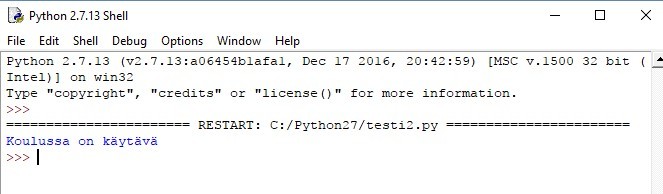
Oppikirjasta löytyy lisää komentoja testattavaksi.
Paluu alkusivulle.